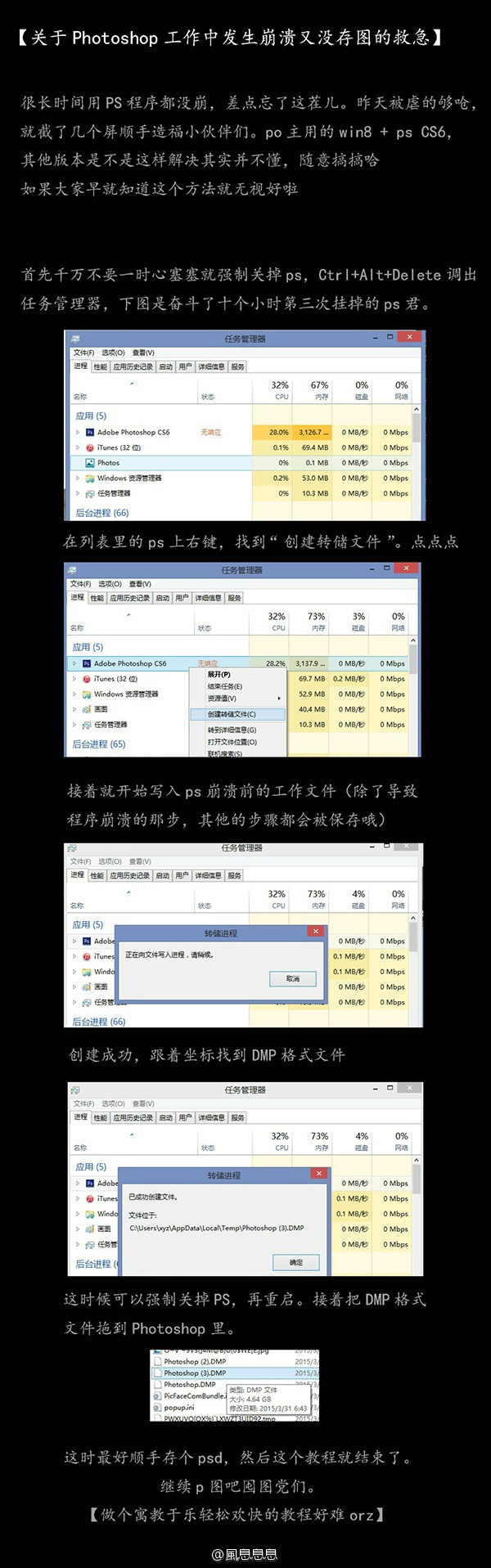萬盛學電腦網 >> 圖文處理 >> Photoshop教程 >> ps入門教程 >> PS教你快速打造無限循環酷炫圖片
PS教你快速打造無限循環酷炫圖片
從前有座山,山上有座廟,廟裡有個…這類可以無限循環的東西在視覺裡叫德羅斯特效應,非常有意思的效果,而且簡單易學,今天折葵同學這篇教程不僅有給新手的超簡單3步搞定法,而且有效果更酷炫的代碼進階版,大家挑自己喜歡的學。
這個就是德羅斯特效應的效果:

圖01
要制作這種效果效果是不是很復雜呢,其實用Photoshop幾步操作就可以完成了。現在大家一起來實現這個效果吧。
1. 以自己照片為例
准備一張自己滿意的照片,用選擇工具把要做效果的地方扣掉,這裡為了不產生形變,比例把畫面比例裁剪成了相框的比例。
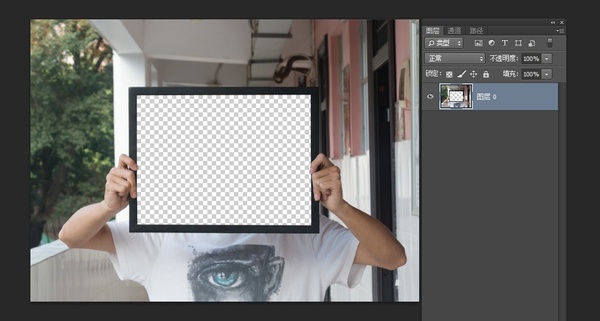
圖02
2. 將原來圖層復制一份,副本放在原來圖層下,Ctrl+T變形,按下Alt+Shift可以以中心按比例縮小,調節好大小後,回車確定。
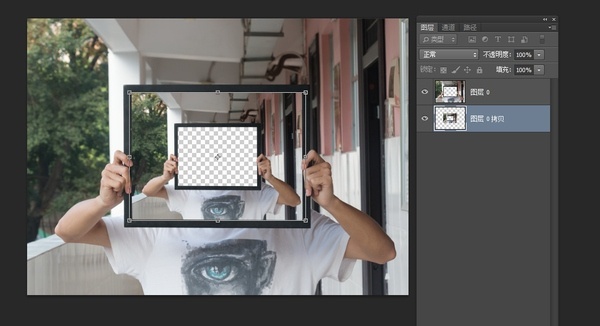
圖03
3. 接下裡就是就是最重要的操作,在副本圖層上按下Ctrl+Alt+Shift+T(再次變換復制),在空白的區域就又出現了一張圖像,重復再次變換復制的動作,就可以一直循環下去,調整一下圖層 ,可以得到以下這種效果。
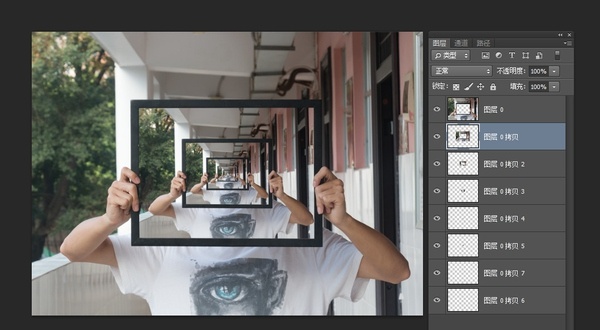
圖04
Bingo!是不是很簡單啊,其實只要具有螺旋矩陣效果的軟件都可以做,不僅僅是只有Photoshop能做。
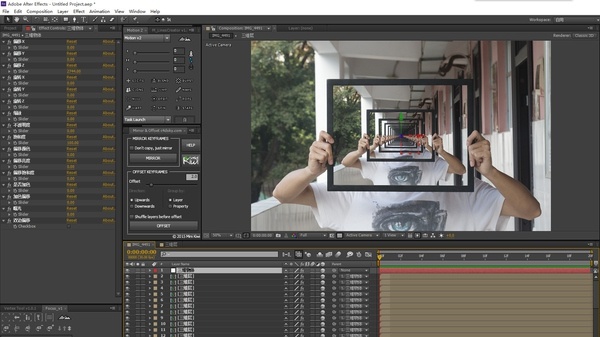
圖05
進階篇
這裡我們用到一個新的軟件–GIMP來制作,類似Photoshop,官網下載。
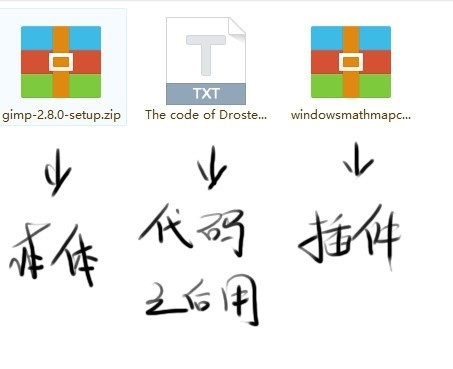
圖06
1. 能制作這種效果的圖片必須是帶有Alpha通道的,所以PSD、PNG格式都是支持的,Tiff格式不知道可不可以,沒試過。這裡我們用的是之前做好的PSD文件。
圖片扣掉的地方盡量不要過大,扣除的地方最好是畫面正中央,不然後面制作效果的時候會有大塊的黑色。如果相機拍的,就得把模式改到8bit,不然導入GIMP將不透明.

圖07
2. 打開GIMP,在菜單欄下打開制作好的PSD文件。
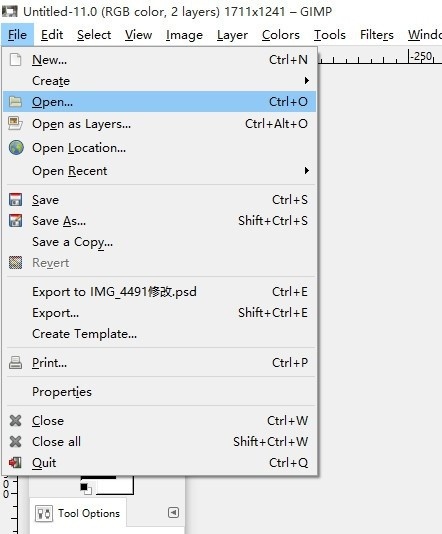
圖08
3.接下來進入 Filters>Generic>Mathmap>Mathmap,打開Mathmap插件(百度雲下載:http://pan.baidu.com)
附Mathmap 的安裝方法:
1)解壓
2)將 Mathmap.exe、libgsl.dll、libgslcblas.dll 復制到 GIMP 插件(plugin)目錄,默認是C:\Program Files\GIMP 2\lib\gimp\2.0\plug-ins
3)復制 Mathmaprc 、new_template.c 到 C:\Users\你的用戶名\.gimp-2.8\mathmap,如果沒有Mathmap這個文件夾的話請新建一個。
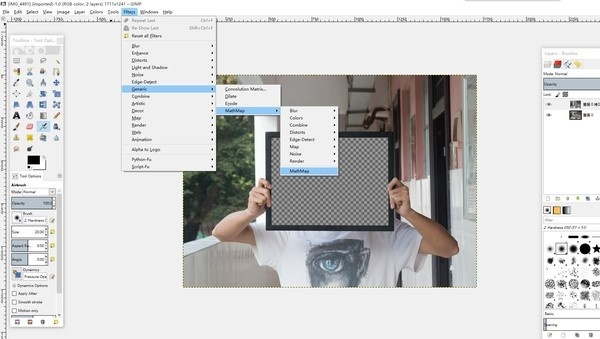
圖09
4. 在設置面板裡(Settings)取消勾選自動預覽項(AutoPreview)。
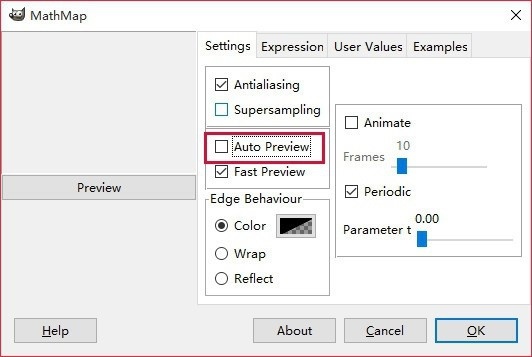
圖10
之後進入Expression界面,將原有的默認代碼刪除,粘貼上Droste Effect代碼,點擊預覽(Preview)按鈕(記住不要將順序搞錯了,不然會卡住!!!)代碼下載
其中前7行的數據是可以修改的,通過不斷修改數據,點擊預覽來讓效果最好。其中r1、r2控制的是填充空白處的畫面大小,通過微調不讓畫面超出相框或者漏出黑邊。p1、p2控制邊數,zoom控制上一個畫面和下一個畫面的距離,就像景深吧。ratate控制整個畫面的旋轉。xshift、yshift控制水平和豎直的位移,後面一個值不知。
參數要求分別是:
1)0
2)r1
3)p1即periodicity,關系圖像在一個螺旋內的環繞次數(頻率)
4)p2為螺旋數量,設的越多,螺旋數量就越多
5)-1
6)-360
7)-1
8)-1
5. 切換到User Variables面板,勾選Based on Transparency和Transparency Points In兩項,再次點左邊的預覽(Preview)按鈕,點擊ok(記住不要將順序搞錯了,不然會卡住!!!
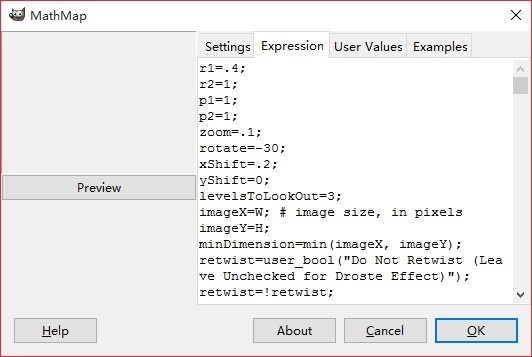
圖11
6. 等待軟件處理完(看面板下方的進度條,進度條滿即可完成)。Ctrl + E保存,做好了還是有點黑邊,可以導入ps裡變形一下,可以畫一點相框的內陰影。
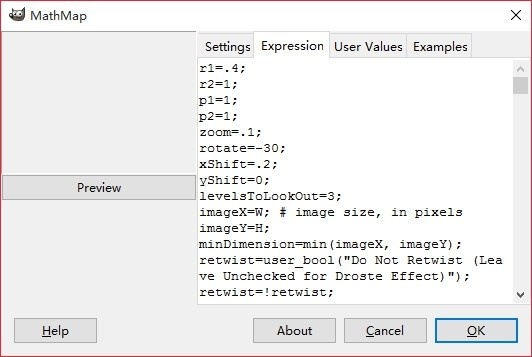
圖12

圖13
其實多嘗試一些參數可以得到好多不同的效果:
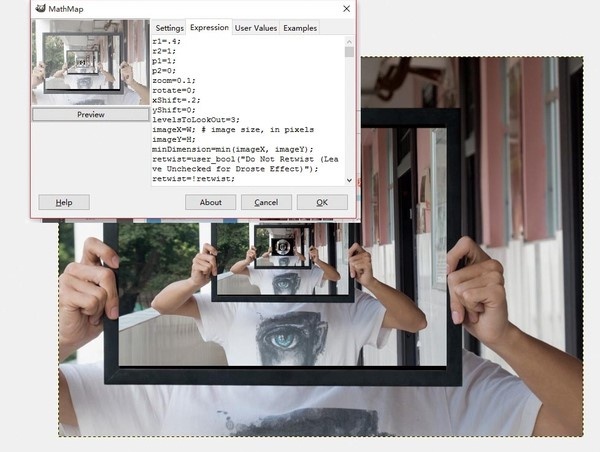
圖14
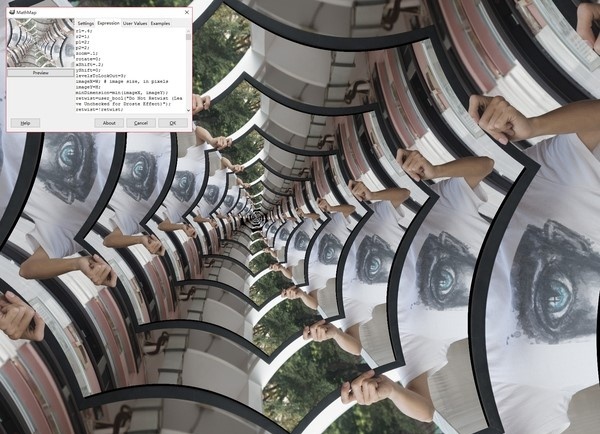
圖15